Palettenbuchhaltung mit Excel: Tricks zur Datenerfassung, Auswertung und Kontrolle
In dieser Videoreihe möchte ich dir Möglichkeiten vorstellen, um deine Daten besser zu strukturieren. Du lernst, wie automatisch Spalten anlegen lässt, Reihen verschieben kannst und Listen durchsuchen lassen kannst. Neben der klassischen Sortierung stelle ich dir noch Filterfunktionen vor. Am Ende der Videoreihe gibt es eine Einführung zu den Pivottabellen mit Excel.
Inhalt
- 1 Datenstrukturierung mit Excel
- 1.1 1. Mit der Text-In-Spalten-Funktionen kannst du Listen automatisch in Spalten aufteilen
- 1.2 2. Mit Auswahlfeldern kannst Fehleingaben vermeiden
- 1.3 3. Listen durchsuchen, Suchwörter ersetzen
- 1.4 4. Spalten anlegen
- 1.5 5. Zeilen, Spalten oder Bereiche verschieben
- 1.6 6. Breite von Spalten oder Zeilen ändern
- 1.7 7. Spalten oder Zeilen ausblenden
- 1.8 8. Daten sortieren
- 1.9 9. Daten filtern
- 1.10 10. Daten transponieren: Spaltenwerte auf Zeilen verteilen
- 1.11 11. Kopfzeile ersetzen
- 1.12 12. Einführung in Datendarstellungen mit Pivot-Tabellen
- 1.13 13. Beispiel zu Pivotabellen
Datenstrukturierung mit Excel
Die Exceltabellen sind gegliedert in Spalten und Zeilen. Die Videoreihe soll dir zeigen, wie du Texte automatisch in Spalten aufteilen kannst, diese Spalten bearbeiten oder verschieben kannst. Was für Spalten gilt, gilt auch für Zeilen oder Wertbereiche. Insgesamt umfasst diese Videoreihe 13 Videos mit einer Gesamtlaufzeit von 84 Minuten.
1. Mit der Text-In-Spalten-Funktionen kannst du Listen automatisch in Spalten aufteilen
In diesem Video zeige ich dir, wie du Listen in Excel anlegen kannst. Weiterhin zeige ich dir einige Fehler, welche beim Erstellen von Listen auftreten können. Außerdem stelle ich dir die Text-In-Spalten-Funktion vor, mit welcher du automatisch beliebige Texte in Spalten auftrennen kannst.
2. Mit Auswahlfeldern kannst Fehleingaben vermeiden
Eingaben können in Excel begrenzt werden. Dadurch können Schreibfehler vermieden werden. Beispielsweise durch die dicke Finger oder verschiedene Nutzer.
Es bietet sich deshalb an, eine Liste anzulegen – welche bestimmte zulässige Eingabemöglichkeiten enthält. Durch ein Formularbutton bzw. Listenauswahlfeld, welcher sich auf die Auswahl dieser Eingabemöglichkeiten beschränkt – kann dann die spätere Auswahl erfolgen. Im Video zeige ich dir, wie dies funktioniert.
3. Listen durchsuchen, Suchwörter ersetzen
Es kommt immer wieder vor, dass du bestimmte Daten suchen musst. Dann hast du vielleicht in der Vergangenheit durch Filter deine Auswahl begrenzt und dementsprechend gesucht. Aber es geht auch einfacher. Denn Excel hat eine Suchfunktion, welche du nutzen kannst, um entweder die ganze Liste oder nur Teile deiner Liste zu durchsuchen.
4. Spalten anlegen
In diesem Video lernst du, wie du neue Spalten anlegst und was dabei zu beachten ist.
5. Zeilen, Spalten oder Bereiche verschieben
Mitunter kommt es vor, dass du deine Erfassungstabelle neu strukturieren musst bzw. möchtest. Dann ist es hilfreich, wenn bereits bestehende Spalten, Zeilen oder Zellen einfach verschoben werden könnten. Wie dies funktioniert, erfährst du im Video.
6. Breite von Spalten oder Zeilen ändern
Bei einer Datenerfassung mit Excel kommt es immer wieder zu Umstrukturierungsaufgaben oder optischen Anpassungszwang. Denn die Größe der Textlänge variiert von Datensatz zu Datensatz. Deshalb müssen Spalten immer wieder vergrößert und auf die Länge von Texten angepasst werden. Um dies zu erreichen, bietet Excel mehrere Möglichkeiten an, welche ich dir im Video vorstellen werde.
7. Spalten oder Zeilen ausblenden
Falls deine Exceltabelle äußerst breit wird, wird sie auch schnell einmal unübersichtlich. Oftmals stehen in bestimmten Bereichen nur Werte, welche in anderen Bereichen zur Berechnung dienen. Blende diese Bereiche einfach aus und bewahre so die Übersichtlichkeit deiner Tabelle.
8. Daten sortieren
Excel bietet mehrere Möglichkeiten an, deine Listen zu sortieren oder zu ordnen. So kannst du Zahlen der Größe nach sortieren oder Texte alphabetisch ordnen. Im Video stelle ich dir einige Sortiermöglichkeiten vor und zeige dir, was du beachten solltest.
9. Daten filtern
In einigen vorherigen Videos habe ich dir die Filterfunktion schon einmal gezeigt und auch, welche Fehler dabei auftreten. In diesem Video möchte ich dir dieses Tool noch einmal in ihrer Gänze vorstellen.
10. Daten transponieren: Spaltenwerte auf Zeilen verteilen
Die Einfügen-Funktion kennst du bereits aus vorherigen Videos. In diesem Video möchte ich dir zeigen, wie du Werte aus Spalten kopieren kannst und dann in eine Zeile einfügen kannst. Somit kann eine Spalte ganz schnell zu einer Zeilenüberschrift in einer neuen Tabelle werden und umgedreht.
11. Kopfzeile ersetzen
12. Einführung in Datendarstellungen mit Pivot-Tabellen
13. Beispiel zu Pivotabellen
Im folgenden Beispiel soll ein Rechnungseingangsbuch erstellt werden. In diesem Rechnungseingangsbuch wird das Rechnungsdatum, der Rechnungsaussteller, der Betrag, das Zahlungsdatum und die Kostenstelle erfasst.
Mittels mehrere Pivot Tabellen werden dann die offenen Verbindlichkeiten, die Beträge je Lieferant und die Kosten je Kostenstelle bestimmt und analysiert.
Bitte erstelle folgende Tabelle in Excel.
| Rechnungsdatum | Rechnungsersteller | Rechnungsbetrag | Rechnungsausgleich | Kostenstelle |
| 15.01.2013 | Max Mustermann GmbH | 522,90 € | 17.04.2013 | 001 |
| 25.01.2013 | Max Mustermann GmbH | 1222,76 € | 17.04.2013 | 001 |
| 17.01.2013 | Max Mustermann GmbH | 7192,34 € | 001 | |
| 14.01.2013 | Max Mustermann AG | 276 € | 17.02.2013 | 002 |
| 05.01.2013 | Max Mustermann AG | 465,43 € | 25.05.2013 | 003 |
| 02.01.2013 | Max Mustermann AG | 734 € | 03.01.2013 | 002 |
| 03.01.2013 | Max Mustermann OHG | 155,74 € | 17.06.2013 | 003 |
| 04.02.2013 | Max Mustermann GmbH | 800 € | 17.02.2013 | 001 |
| 06.02.2013 | Max Mustermann AG | 4222,76 € | 002 |
Aufgabenstellung:
- Erstelle eine Tabelle und übernehme die oberen Daten.
- Erstelle eine weitere Spalte, namens „Status“. Wenn die Rechnung bezahlt wurde, soll dort der Wert „bezahlt“ stehen, ansonsten der Wert „offen“. Nutze dafür die Wenn Dann Funktion.
- Erstelle eine weitere Spalte „Zahlungsziel“ und lasse dort das Zahlungsziel berechnen. Das Zahlungsziel ist die Differenz zwischen Rechnungsdatum und dem Zahlungsdatum. Rechnungen, welche den Statuswert „offen“ haben, sollten dann keinen Wert in dieser Zelle zu stehen haben. Dies können Sie wieder mit einer Wenn Dann Funktion umsetzen.
- Erstelle weitere Spalten „Rechnungsmonat“ und „Zahlungsmonat“, sowie „Rechnungsjahr“ und „Zahlungsjahr“ und lasse von Excel die Monate und das Jahr zurückgeben.
- Erstelle eine Pivot Tabelle „offene Postenliste“, welche die Summe aller offenen Positionen anzeigt. Diese Pivottabelle beinhaltet zwei Filter. Zum Einen solltest Du nach Kostenstelle und zum anderen nach Rechnungsersteller filtern können.
- Erstelle eine weitere Pivot Tabelle. In dieser solltest Du nach Monat, nach Jahr, nach Kostenstelle und nach Rechnungsersteller filtern können. Als Wert gibt diese Tabelle die Rechnungssummen zurück.
- Erstelle eine weitere Pivottabelle, welche die Durchschnittbeträge je Rechnungsersteller ausgibt. Diese Tabelle sollte ebenfalls nach Rechnungsersteller filterbar sein.
Modul 1: Palettentausch und Palettenkonto
- Vertragspartner beim Palettentausch
- Was ist ein Palettensaldo: Berechnung, Zusammensetzung und Bedeutung
- Was bedeutet Palettentausch beim Absender
- Wer zahlt beim Palettentausch
- Bonner Palettentauschklausel vs. Kölner Palettentauschklausel
- Wie funktioniert der Palettentausch beim Empfänger
- Was sind Kundenpaletten und wie werden diese gebucht
Modul 2: Prinzipien der Überwachung und Palettenkontrolle
- Den Palettentausch der Fahrzeuge überwachen
- Erster Plausibiltätscheck: Übung zum Palettenrechnen
- Innovationen im Palettenmanagement finden
Modul 3: Von der Palettenbuchhaltung zum Palettenmanagement
- Das Palettenmanagement als Prozess denken
- Grundlagen des prozessorientierten Palettenmanagements
- Modellierung von Prozessen in der Palettenverwaltung
- Leistungsmessung und Kontrolle im Palettenmanagement
- Das richtige Prozessdesign für die Palettenbuchhaltung finden
- Palettenmanagement: Vom IST zum Soll-Prozess
- Übung zur derzeitige Situation
- (Selbst)Führungsprinzipien beim Palettenmanagement
- Durch aktives Fehlermanagement das Potential erkennen
- Palettencockpit entwerfen und Perspektive wechseln
- Fahrerhandbuch schafft Einigkeit, Transparenz und Genauigkeit für den Prozess
- Leerguteingangsprozess aufsetzen: Richtige Durchführung der Palettenannahme
- Leergutausgangsprozess aufsetzen: Richtige Durchführung der Palettenausgabe
- Lagerbuch zur Überwachung der Palettenbewegung
- Versteckte Leergutausgänge führen zum Palettenverlust
Modul 4: Excel Grundlagen für die Palettenverwaltung
- Palettenverwaltung mit Excel: Die Grundlagen | 14 Videos
- Anpassungen und Strukturhilfen in Excel | 6 Videos
- Excel-Formeln und Funktionen | 13 Videos
- Übung zum Matrizenrechnen mit Excel: Frachtkalkulation mit verschiedenen Gütern in Abhängigkeit vom Gewicht und Entfernung
- Formate und bedingte Formatierungen | 7 Videos
- Tricks zur Datenerfassung, Auswertung und Kontrolle | 13 Videos
Modul 5: Palettenkonto erstellen, führen, kontrollieren und abstimmen
- 10 Buchungsarten im Palettenkonto
- Palettenkonto mit Excel anlegen und führen
- Palettenkonto mit Excel abstimmen
Über den Autor